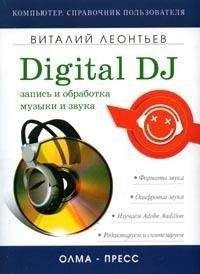На клавиатуре можно играть, щелкая кнопкой мыши на клавишах. Во время нажатия клавиатура посылает сообщение MIDI-порту и каналу, которые мы выбрали ранее, с указанной громкостью. Чем дольше нажата клавиша виртуальной клавиатуры, тем длиннее получается звук.
Создание звуков с помощью основных синтетических методов предполагает использование базовых диаграмм сигналов. Такие методы не позволяют создавать реалистичные звуки. Поэтому многие современные MIDI-инструменты и звуковые карты используют воспроизведение сэмплов для создания звуков, что позволяет добиться высокой реалистичности звучания. Это возможно потому, что устройства, воспроизводящие сэмплы, работают с настоящими звуками реально существующих музыкальных инструментов. Когда устройство воспроизведения сэмплов получает сообщение MIDI, то оно не создает электронный звук, а воспроизводит цифровой сэмпл, который может содержать любой реальный звук – от звучания фортепиано до мяуканья кошки.
Сэмплы условно разделяют на три вида:
• One-shot samples (Разовые сэмплы) – в этих сэмплах отсутствует цикличность, они воспроизводятся только один раз;
• Loop samples (Циклические сэмплы), или сэмплерные петли, – могут имитировать целые инструментальные партии в несколько тактов;
• Sustaining samples (Поддерживающие сэмплы) – имитируют звуковые инструменты, используя сообщения MIDI.
Сэмплы можно широко использовать в самых разных случаях. Программа Sound Forge позволяет создавать и управлять собственными сэмплами пользователя. Рассмотрим несколько примеров, показывающих, как создавать и редактировать все типы сэмплов.
Разовый сэмпл представляет собой аудиозапись с некоторыми специфическими параметрами. Чтобы создать разовый сэмпл, нужно сделать следующее.
1. Выполнить команду File → New (Файл → Новый) – откроется окно New Window (Новое окно).
2. Установить частоту сэмплирования, разрядность и количество каналов, которые нужно использовать в новом файле, выбрав соответствующие значения в раскрывающихся списках Sample rate (Частота сэмплирования) и Bit-Depth (Битовая глубина).
3. Закрыть окно New Window (Новое окно), нажав кнопку OК.
4. Выполнить команду Tools → Synthesis → FM (Инструменты → Сэмплер → FM) – откроется окно FM Synthesis (FM-синтезаторы) (рис. 8.2).
Рис. 8.2. Окно FM Synthesis (FM-синтезаторы)
5. Из раскрывающегося списка Preset (Шаблон) выбрать параметр Another one (Другие) и нажать кнопку ОК.
6. Выполнить команду Edit → Select All (Правка → Выделить все), чтобы выделить все данные в звуковом файле.
7. Выполнить команду Special → Edit Sample (Специальное → Редактировать сэмпл) – откроется окно Edit Sample (Редактировать сэмпл) (рис. 8.3), в котором нужно преобразовать звуковой файл в сэмпл.
Рис. 8.3. Окно Edit Sample (Редактировать сэмпл)
8. Чтобы создать разовый сэмпл, установить переключатель Sample type (Тип сэмпла) в положение One shot (Одноразовый).
9. Ввести обозначение ноты в поле ввода MIDI unity note of sample (C0 to G10) (MIDI-единичная нота в сэмпл (от С 0 до G 10)). Так обозначается тональность записи в сэмпле.
10. Указать значение в поле ввода Fine tune (O.OOO to 99.999 cents) (Точная настройка (от 0,000 до 99,999 цента)). Данный параметр информирует устройство воспроизведения сэмплов о необходимости изменения тональности сэмпла во время его воспроизведения.
11. Нажать кнопку ОК, чтобы закрыть окно Edit Sample (Редактировать сэмпл).
Создав разовый сэмпл, можно сохранить файл для использования в программном устройстве воспроизведения сэмплов или переслать его внешнему устройству, о чем будет рассказано немного ниже.
Циклические сэмплы, или сэмплерные петли, – популярный тип сэмплов. Программные устройства воспроизведения сэмплов позволяют создавать полноценные музыкальные произведения путем соединения циклических сэмплов. Чтобы создать циклический сэмпл, необходимо сделать следующее.
1. Выполнить команду File → New (Файл → Новый) – откроется окно New Window (Новое окно).
2. Установить частоту сэмплирования, разрядность и количество каналов, которые нужно использовать в новом файле, выбрав соответствующие значения в раскрывающихся списках Sample rate (Частота сэмплирования) и Bit-Depth (Битовая глубина), и закрыть окно New Window (Новое окно), нажав кнопку OК.
3. Выполнить команду Tools → Synthesis → FM (Инструменты → Сэмплер → FM) – откроется окно FM Synthesis (FM-синтезаторы) (см. рис. 8.2).
4. В раскрывающемся списке Preset (Шаблон) задать параметр Something else (Что-нибудь другое), чтобы создать циклический сэмпл, и нажать кнопку ОК – откроется соответствующее окно (рис. 8.4).
Рис. 8.4. Выбор параметра Something else (Что-нибудь другое) для циклического сэмпла
5. Выполнить команду Edit → Select All (Правка → Выделить все), чтобы выделить все данные в звуковом файле.
6. Выполнить команду Special → Edit Sample (Специальное → Редактировать сэмпл) – откроется окно Edit Sample (Редактировать сэмпл) (см. рис. 8.3), в котором следует преобразовать звуковой файл в сэмпл.
7. Чтобы создать циклический сэмпл, установить переключатель Sample type (Тип сэмпла) в положение Sustaining (Поддерживающий) – станут доступными некоторые настройки цикличности, которые до этого были неактивными.
8. Чтобы применить бесконечную цикличность, установить переключатель Loop to edit (Редактирование цикла) в положение Infinite loop (Зацикливание).
9. Чтобы сэмпл повторялся ограниченное количество раз, установить переключатель Loop to edit (Редактирование цикла) в положение Loop count (1 to 999) (Цикл с подсчетом (от 1 до 999)) и ввести в поле со счетчиком нужное количество повторений цикла.
10. Если предварительно не создано выделение данных, то обозначить в полях ввода со счетчиком Start (Старт), End (Конец) и Length (Протяженность) начальную и конечную точки цикла в пределах сэмпла или протяженность.
Поскольку мы ранее создали выделенную область, то не требуется настраивать эти параметры.
Примечание
В раскрывающемся списке Input format (Формат ввода) настраивается способ ввода данных для параметров Start (Старт), End (Конец) и Length (Протяженность).
11. Ввести обозначение ноты в поле ввода MIDI unity note of sample (C0 to G10) (MIDI-единичная нота в сэмпл (от С 0 до G 10)).
12. Указать значение параметра в поле ввода Fine tune (O.OOO to 99.999 cents) (Точная настройка (от 0,000 до 99,999 цента)).
13. Нажать кнопку ОК, чтобы закрытьокно Edit Sample (Редактировать сэмпл).
Поддерживающие сэмплы, как и сэмплерные петли, могут воспроизводиться в бесконечном цикле, но в этом случае повторяется не весь сэмпл, а только его часть. Определение такого повторяющегося фрагмента несколько усложняет создание поддерживающих сэмплов. Чтобы создать поддерживающий сэмпл, необходимо сделать следующее.
1. Выполнить команду File → New (Файл → Новый) – откроется окно New Window (Новое окно).
2. Установить частоту сэмплирования, разрядность и количество каналов, которые нужно использовать в новом файле, выбрав соответствующие значения в раскрывающихся списках Sample rate (Частота сэмплирования) и Bit-Depth (Битовая глубина), и закрыть окно New Window (Новое окно), нажав кнопку OК.
3. Выполнить команду Tools → Synthesis → FM (Инструменты → Сэмплер → FM) – откроется окно FM Synthesis (FM-синтезаторы) (см. рис. 8.2).
4. В раскрывающемся списке Preset (Шаблон) указать параметр Horns (Рупоры), чтобы создать поддерживающий сэмпл, – откроется соответствующее окно (рис. 8.5).
Рис. 8.5. Применение параметра Horns (Рупоры) для поддерживающего сэмпла
5. С помощью ползунка Configuration (Конфигуратор) установить значение использующихся операторов равным единице и нажать кнопку ОК.
Примечание
Чтобы создать поддерживающий сэмпл, необходимо выделить не весь файл, а только ту его часть, которая будет использоваться в качестве поддерживающей петли. Именно эта часть сэмпла будет повторяться, пока нажимается клавиша на MIDI-клавиатуре.
6. Выделить фрагмент аудиоданных, к которым нужно применить эффект.
7. Выполнить команду Special → Edit Sample (Специальное → Редактировать сэмпл) – откроется окно Edit Sample (Редактировать сэмпл), в котором следует преобразовать звуковой файл в сэмпл (см. рис. 8.3).
8. Чтобы создать поддерживающий сэмпл, установить переключатель Sample type (Тип сэмпла) в положение Sustaining (Поддерживающий с разделением) – станут доступны некоторые настройки цикличности, которые до этого были неактивны.